Налаштування Повідомлень для Допоміжного доступу на iPhone
Людина, яка користується Допоміжним доступом на iPhone, може за допомогою програми «Повідомлення» ![]() спілкуватися з рідними, друзями й довіреними помічниками (наприклад, доглядальниками). Вона може використовувати клавіатуру, що містить лише емодзі, або надсилати відеоповідомлення, щоб спілкуватися за допомогою звукових чи візуальних засобів, а не тексту. Також можна надсилати повідомлення за допомогою звичайної текстової клавіатури. Програму «Повідомлення» можна додати як під час налаштування Допоміжного доступу, так і згодом.
спілкуватися з рідними, друзями й довіреними помічниками (наприклад, доглядальниками). Вона може використовувати клавіатуру, що містить лише емодзі, або надсилати відеоповідомлення, щоб спілкуватися за допомогою звукових чи візуальних засобів, а не тексту. Також можна надсилати повідомлення за допомогою звичайної текстової клавіатури. Програму «Повідомлення» можна додати як під час налаштування Допоміжного доступу, так і згодом.
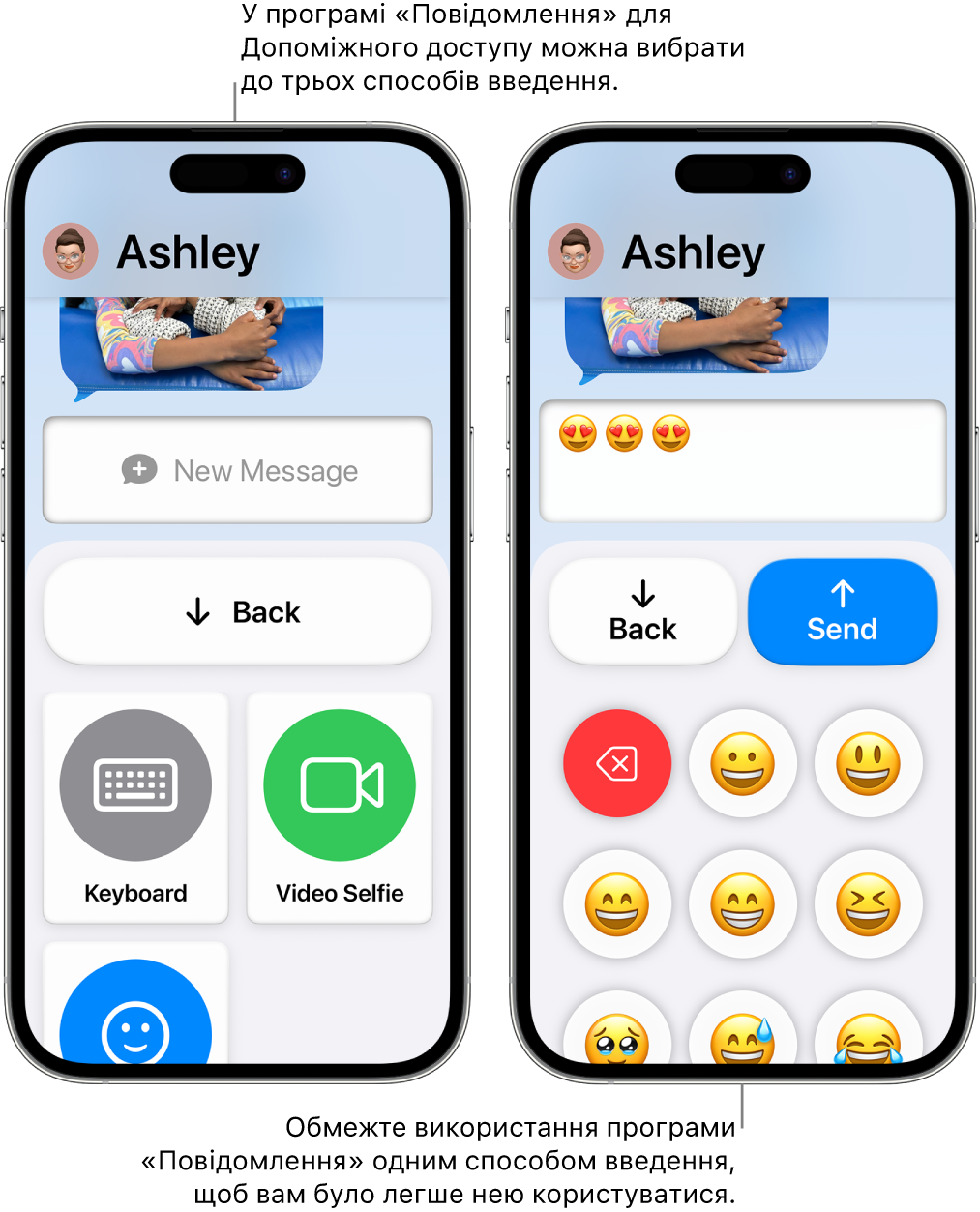
Як додати програму «Повідомлення»
Вийдіть із режиму Допоміжного доступу, якщо він активний.
Перейдіть у програму «Параметри»
 .
.Торкніть «Доступність», а потім — «Допоміжний доступ».
Торкніть «Керувати програмами», а потім торкніть кнопку
 поряд із програмою «Повідомлення».
поряд із програмою «Повідомлення».Виберіть опції програм (описані в таблиці нижче), зокрема, з ким може обмінюватися повідомленнями людина, яка використовує Допоміжний доступ.
Опції Повідомлень
Параметр | Опис | ||||||||||
|---|---|---|---|---|---|---|---|---|---|---|---|
Отримувати вхідні повідомлення | Дозвольте людині, яка використовує Допоміжний доступ, отримувати повідомлення від будь-кого, від усіх контактів у програмі «Контакти» або лише від улюблених контактів (див. розділ «Улюблені» нижче). | ||||||||||
Надсилати повідомлення | Дозвольте людині, яка використовує Допоміжний доступ, надсилати повідомлення будь-кому, усім контактам у програмі «Контакти» або лише улюбленим контактам (див. розділ «Улюблені» нижче). Якщо дозволити повідомлення будь-кому, людина, яка використовує Допоміжний доступ, зможе надсилати повідомлення будь-якому контакту, а також відповідати на повідомлення від будь-кого, хто їй писав. | ||||||||||
Улюблені | Улюблені контакти можна побачити на першому екрані, що відображається після відкриття програми «Повідомлення» в режимі Допоміжного доступу. Щоб додати контакт до Улюблених, торкніть «Вибрати контакт», торкніть один з контактів, а потім виберіть номер телефону чи адресу е-пошти (якщо потрібно). Відомості про додавання людей до програми «Контакти» дивіться в розділі Додавання та використання контактної інформації у Посібнику користувача iPhone. | ||||||||||
Прослуховування повідомлень за дотиком | Дозвольте людині, яка використовує Допоміжний доступ, торкати повідомлення, щоб його зачитали вголос. Це може стати в пригоді людям, які віддають перевагу звуковим засобам спілкування, а не текстовим повідомленням. Примітка. Опція «Прослуховування повідомлень за дотиком» доступна не для всіх мов. Дивіться статтю служби підтримки Apple Доступність функцій macOS Tahoe. | ||||||||||
Деталі розмови | Перегляд відомостей про повідомлення в розмові, як-от дат і статусу доставки. | ||||||||||
| Надсилання повідомлень за допомогою звичайної текстової клавіатури. | ||||||||||
| Надсилання відеоповідомлень за допомогою передньої камери на iPhone. Це може стати в пригоді людям, які віддають перевагу звуковим чи візуальним засобам зв’язку, а не текстовим повідомленням. | ||||||||||
| Надсилання повідомлень з емодзі за допомогою клавіатури, що містить лише емодзі. Це може стати в пригоді людям, які віддають перевагу візуальним засобам зв’язку, а не текстовим повідомленням. | ||||||||||
Порада. Спростіть роботу з Повідомленнями можна, увімкнувши лише один спосіб введення (як-от «Відеоселфі» або «Емодзі»). Після того як людина, яка використовує Допоміжний доступ, обере отримувача повідомлення, вона зможе відразу перейти до створення повідомлення без необхідності спершу вибрати спосіб введення.